프린터 인쇄가 안될때 가이드
- 나만의 도서관
- 2020. 8. 25. 22:31
프린터 없이 살다가 새로 구입을 하고 나니 왜 이제서야 구입했을까? 싶게 아주 요긴하게 사용하고 있습니다. 요즘은 민원서류도 다 인터넷으로 발급 받을 수 있고 자잘하게 출력할 일이 많기 때문입니다. 매번 출력을 위해 외출하지 않으니 너무 편리해서 잘 구입했다 싶은 물품입니다.

그렇게 잘 사용하던 프린터가 어떤 문제인지 인쇄가 되지 않는다면 얼마나 당황스러울까요? 프린터 인쇄가 안될때 해결책을 알아둘 필요가 있습니다.
연결 케이블

이럴 때에는 케이블을 분리했다 다시 연결해줍니다. 케이블 연결 문제였다면 정상적으로 연결됐다는 안내창이 뜰 것입니다.
와이파이

요즘엔 와이파이로 연결된 프린터가 있습니다. 그런데 사용하던 와이파이 비번을 바꾼다거나 다른 무선공유기로 변경했다면 잘 되던 프린터가 먹통이 될 수 있습니다.
이렇듯 와이파이 변경 사항이 생겼다면 프린터 역시 제때 업데이트를 해줘야 프린터가 정상적으로 동작합니다. 와이파이 연결 방법은 제조사 사이트에 안내되어 있습니다.
재생 잉크나 토너

정품 토너를 사용하는 것은 안전성은 확보되지만 금전적으로 부담이 갑니다. 그래서 재생잉크를 쓰는 유저들이 많을텐데, 카트리지가 제대로 연결되지 않은 경우 프린터 인쇄가 안될때가 있습니다.
이럴 땐 토너 구입 업체에 문의를 하는 것이 좋습니다. 드물게 후제 제록스 레어저 프린터는 비정품 모드를 체크하지 않으면 작동이 아예 안되기도 합니다.
설정
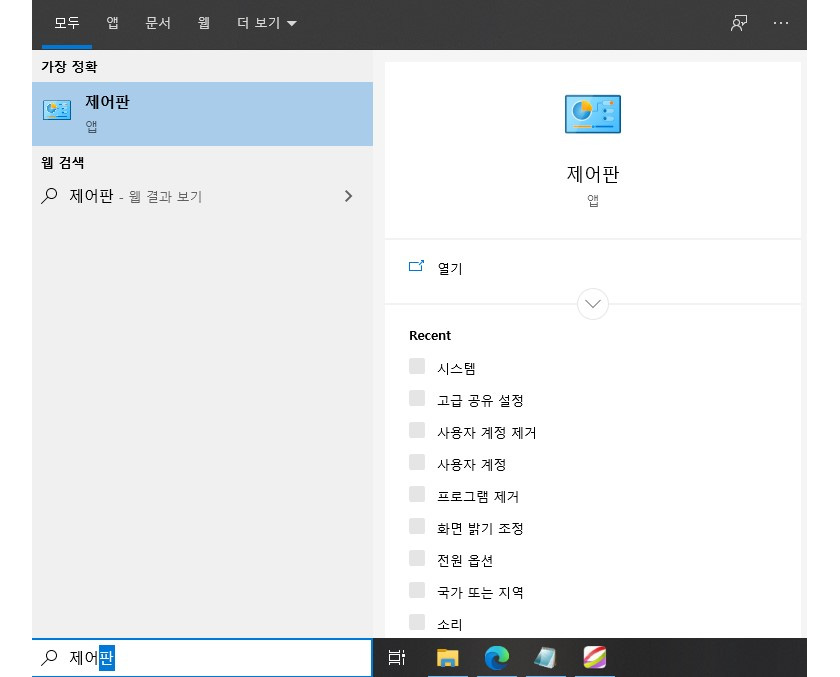

프린터 인쇄가 안될때 설정을 살펴볼 필요가 있는데 우선 제어판으로 이동을 해야 합니다. 제어판은 윈도우10의 경우 작업표시줄의 검색창에서 제어판을 검색해서 열면 편리합니다. 제어판 내 컴퓨터 설정 변경에 여러 메뉴가 있는데, 프린터 관련은 하드웨어 및 소리입니다. 하위 메뉴에 장치 및 프린터 보기가 보입니다.
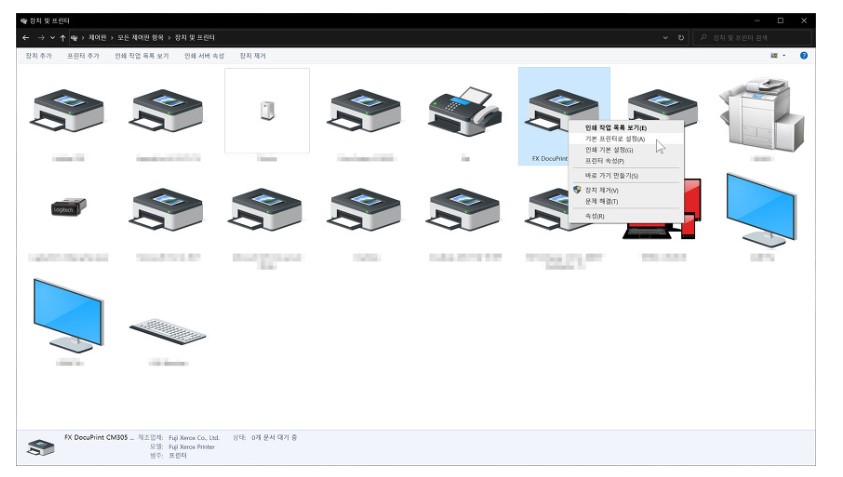
장치 및 프린터 보기를 클릭하면 현재 기본 프린터로 설정된 프린터가 보입니다. 이 프린터가 현재 사용하려는 프린터가 맞는지 확인합니다. 만약 사용하려는 프린터가 기본 프린터로 설정되어 있지 않다면 프린터를 클릭 후 마우스 오른쪽 버튼을 클릭해 기본 프린터로 설정해주면 됩니다.

기본 프린터 설정이 잘 되어 있다면 프린터를 선택한 후 마우스 우클릭해 인쇄 작업목록 보기를 클릭합니다. 그래서 작업목록이 남아 있다면 모두 취소해야 합니다. 그리고 컴퓨터 설정 변경에서 시스템 및 보안으로 접속합니다. 하위 메뉴에 관리도구가 있습니다. 서비스 항목을 더블 클릭한 후 print spooler에서 마우스 우클릭하여 모든 작업 - 중지를 선택합니다.

그리고 C - 윈도우 - 시스템32 - spool - printers 폴더로 이동합니다. 이 폴더에 있는 파일을 모두 삭제한 후 다시 print spool 항목에서 마우스 우클릭 후 모든 작업 -> 시작을 클릭한 후 다시 프린터를 시도해봅니다. 이렇게 하고도 프린터 인쇄가 안될때는 프린터 드라이브를 삭제 후 다시 설치하길 추천합니다.
프린터 인쇄가 안될때 - 실행


프린터 인쇄가 안될때 할 수 있는 방법으로 print spooler를 다른 방식으로 손보는 방법에 대해 살펴보겠습니다. 윈도우 키와 R키를 동시에 누르면 실행창이 뜨고 여기에 services.msc를 입력 후 확인을 누릅니다. 그러면 서비스 대화상자가 열리는데 여기서 print spooler 목록을 찾습니다.

print spooler를 선택한 후 마우스 우클릭을 해서 속성을 선택합니다. 이 서비스는 인쇄 작업을 스풀링하고 프린터와의 상호작용을 처리하는 곳입니다.
이 서비스를 끄면 인쇄하거나 프린터를 표시할 수 없습니다. 속성창에서 시작 유형을 사용 안함을 선택 후 실행중은 중지 버튼을 눌러줍니다.

이제 실행창에서 spool을 입력 후 확인을 누르면 spool 내 하위 폴더들이 나오는데 우리는 printers 폴더를 선택합니다. 안에 대기열에 걸려 있는 불필요한 파일들은 모두 삭제해줍니다.
모두 삭제 후엔 다시 print spooler 속성 대화상자 내에서 시작 유형을 서비스 상태 시작을 눌러 정상적으로 돌려줍니다. 작업표시줄 검색창에서 프린터를 검색 해 대기열에도 비어 있어야 합니다. 일시중지가 체크되었다면 해제하시기 바랍니다.




오늘 포스팅에서는 프린터 인쇄가 안될때 대처할 수 있는 방법 여러가지를 알아보았습니다. 가장 간단한 것부터 시도해보는 것이 좋습니다. 경우에 따라서는 전원을 껐다 다시 시작하는 것만으로도 문제가 해결될 수 있기 때문입니다. 개인적으로 프린터를 너무 요긴하게 쓰는지라 많은 분들께 구입을 추천하고 싶습니다.
'나만의 도서관' 카테고리의 다른 글
| 블루투스 스피커 컴퓨터 연결 순서 (0) | 2020.08.27 |
|---|---|
| 카카오페이 사용법 메뉴얼 (0) | 2020.08.26 |
| 모니터 화면크기조절 한눈에 (0) | 2020.08.24 |
| eml 파일 여는법 순서 (0) | 2020.08.23 |
| 전입신고 방법 가이드 (0) | 2020.08.21 |